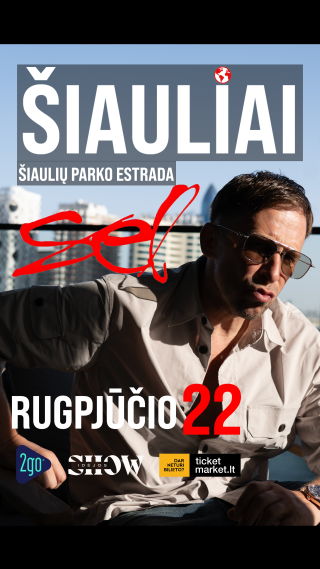Webkasos Instrukcija
Norint pradėti darbą:
1. Įjunkite bilietų spausdintuvą – galinėje įrengimo dalyje esantis mygtukas (jeigu toks priklauso kasos įrangai)
2. Įjunkite fiskalini čekių spausdintuvą.
3. Įjunkite Klientų monitorių (jeigu toks priklauso kasos įrangai)
4. Įsitikiname ar yra Interneto ryšys.
5. Kompiuterio ekrano dešinės pusės apačioje prie laikrodžio susirandame žemiau parodytą paveiklėlį ir įsitikiname ar jis dega „žaliai“.
Jeigu nedega “žalia”, tuomet ant paveikslėlio spaudžiame dešinį pelės mygtuką ir spaudžiame “Connect”. Jeigu prašo slaptažodžio įvedame slaptažodį (toks pat kaip ir kasos prisijungimui)

6. Kompiuterio ekrane randame oranžinį “Fiskalinis blokas” paveikslėlį ir įjungiame programėlę. Šios programėlės darbo metu išjungti negalima.
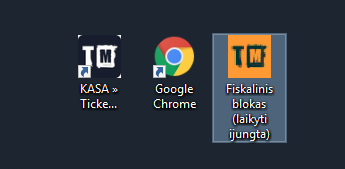
7. Atsidarius programėlei, patikriname kairės apačioje ar dega žalia lemputė. Jeigu dega ŽALIA lemputė, galite dirbti.
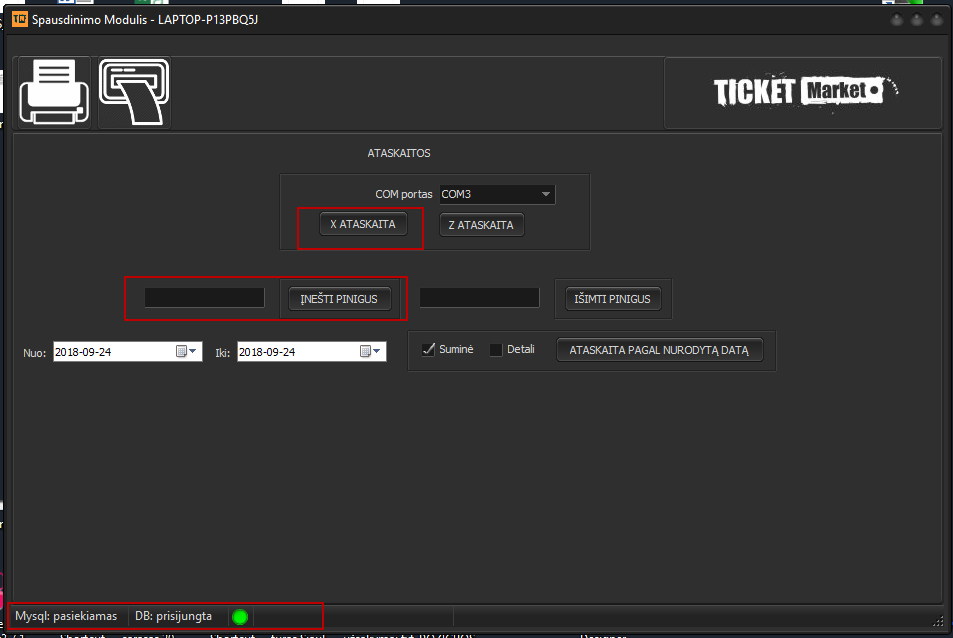
Kiekvienos dienos pradžioje prieš darbo pradžia reikia nusiimti "X ATASKAITĄ". Tai padaryti galima paspaudus mygtuką X ATASKAITA.
Po to reikia įnešti pinigus iš praėjusios dienos Z ataskaitos eilutės Grynųjų kasoje.
Įrašome sumą ir spaudžiame ĮNEŠTI PINIGUS.
Visais šiais atvejais turi išlįsti fiskalinis čekis. Šiuos čekius privaloma SAUGOTI ir ĮKLIJUOTI Į KASOS OPERACIJŲ ŽURNALĄ.
NEUŽMIRŠKITE: PROGRAMĖLĖS IŠJUNGTI DARBO METU – NEGALIMA.
Programėlę numinimize`inus, ji atsiranda prie laikrodžio.
8. Atsidarome Google Chrome naršyklę arba sparčiąją nuorodą “KASA” ir automatiškai turite atsidurti www.ticketmarket.lt/kasa/login prisijungimo puslapyje.
Jeigu automatiškai jūsų nenukreipia, tuomet įvedame nuorodą ranka.
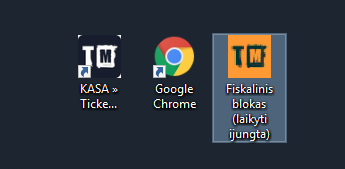
9. Prisijungiame su savo kasos prisijungimais.
10. GALITE PRADĖTI PARDAVINĖTI BILIETUS.
Norėdami parduoti bilietą renkamės MENIU punktą
MENIU > BILIETAI Į RENGINIUS
> Norėdami rasti reikiamą renginį, galite pasinaudoti PAIEŠKA arba kairėje pusėje esančiais KATEGORIJŲ laukeliais. Taip pat renginių sąraše paspaudus MIESTAS, galite pasirinkti tik tam tikrame mieste vyksiančių renginių rodymą.
> Susirandame norimą renginį ir spaudžiame ant pavadinimo.
> Atsidariusiame lange matome sektorių išdėstymą salės plane bei laisvas likusias vietas. Užvedę pelytę ant sektriaus galite greičiau pamatyti sektoriuje esančių vietų kainų intervalą. Norėdami peržiūrėti spaudžiate ant Sektoriaus.
> Atsidariusiame lange kairėje matote Trumpą renginio informaciją bei sektorių išdėstymą salės plane, o dešinėje sektoriaus vietas, kurios yra nuspalvintos pagal kainas. Pilki kvadratukai reiškia, jog VIETA JAU UŽIMTA.
> Užvedus pelytę ant burbuliuko pamatysite konkrečią Eilę / Vietą bei papildomą informaciją, jeigu tokia įvesta (pvz. riboto matomumo vieta ar pan.)
> Pridedame vietas į krepšelį paspausdami ant spalvotų burbuliukų ir spaudžiame „PRIDĖTI“
> Atsidariusiame naujame lange kairėje matote pasirinktas vietas bei sektorių, o dešinėje pusėje yra jūsų pasirinktų BILIETŲ KREPŠELIS. Bilietams gali būti taikomos nuolaidos.
Nuolaidos pasirenkamos ir pritaikomos KREPŠELIO PUSLAPYJE.
Jeigu prie bilietų matote pasirenkamasias nuolaidas arba nuolaidos kodo ar kitus laukelius, vadinasi galite taikyti nuolaidas.
> Norėdami užbaigti bilietų pardavimą įvedame kliento duodamą pinigų sumą ir spaudžiame MOKĖTI GRYNAIS arba MOKĖTI KORTELE, priklausomai kokiu būdu klientas žada apmokėti.
> automatiškai atsidaro PRINT langas ir spaudžiame Spausdinti.
Jeigu automatiškai PRINT langas neatsidaro, tuomet spaudžiame mygtuką SPAUSDINTI BILIETUS atsidariusiame lange ir tuomet Spausdiname. Po atspausdinimo išjungiame suformuoto bilieto puslapį, jeigu jis neužsidarė automatiškai.
> Spaudžiame GRĮŽTI Į TĄ PATĮ RENGINĮ jeigu norite parduoti bilietus iškart į tą patį renginį kaip ir prieš tai. Jeigu norite grįžti į pagrindinį Meniu, spaudžiame MENIU
11. MENIU > KVIETIMŲ SPAUSDINIMAS
Atsidariusiame lange įvedate kvietimo numerį ir spaudžiate GENERUOTI IR SPAUSDINTI.
Jeigu norite atspausdinti daugiau kvietimų vienu metu juos rašykite kiekvieną atskiroje eilutėje.
12. MENIU > REZERVACIJOS KODAS
Jeigu klientas pateikia Rezervacijos kodą, jį įvedate į tam skirtą laukelį ir spaudžiate GAUTI REZERVACIJAS.
Rezervuoti bilietai automatiškai atsiranda krepšelyje – belieka tik apmokėti.
INFO: panaudojus rezervacijos kodą papildomas nuolaidas taikyti draudžiama. Dažniausiai jos jau būna pritaikytos rezervuojant bilietus.
13. MENIU > BILIETŲ GRĄŽINIMAS
Bilietai grąžinami tik: JEIGU renginys atšaukiamas arba pasikeičia jo laikas/data ARBA gavus atskirą Ticket Market administracijos leidimą. Visais kitais atvejais bilietus grąžinti DRAUDŽIAMA.
Norėdami grąžinti bilietus, įvedame bilieto barkodą ir spaudžiame ĮKELTI BARKODĄ Į GRĄŽINIMĄ. Paspaudus išlys grąžinimo čekis ir sistema parašys, kad Bilietas pašalintas iš sistemos ir galite grąžinti pinigus.
SVARBU: KIEKVIENAS BILIETAS GRĄŽINAMAS ATSKIRAI PO VIENĄ.
14. MENIU > EL. BILIETŲ SPAUSDINIMAS
SVARBU: PASLAUGA MOKAMA.
Klientas įsigijęs bilietus internetu ir žinodamas užsakymo numerį, kasoje gali atsispausdinti gražius kasos bilietus.
Klientas privalo pateikti 2 požymius, t.y. užsakymo/bilieto nr. IR el. paštą, kuriuo pirko bilietus. Paspaudus Ieškoti sistema suranda bilietus ir galite jam juos atspausdinti, tačiau po to PRIVALOTE eiti:
MENIU > BILIETAI Į RENGINIUS > rasti renginį „EL. BILIETŲ SPAUSDINIMAS KASOJE“ ir įvykdyti pardavimą už tiek bilietų, kiek klientui atspausdinta.
ATSISKAITYTI UŽ ŠIĄ PASLAUGA GALIMA TIK GRYNAISIAIS
15. Dienos pabaigoje atsidarę oranžinę programėlę, nuimame Z ataskaitą bei, reikalui esant, tarpines ataskaitas.
> Paspaudus Z ATASKAITA reikia palaukti kol ji bus suformuota. Tai gali užtrukti iki 2 minučių. Tuo metu nieko daryti negalima.
Atspausdinus Z ataskaitą - išsaugokite ją. Kiekvienos dienos Z ataskaita yra klijuojama kasos aparato kasos operacijų žurnale.
> Tarpinės ataskaitos nuimamos kiekvieno mėnesio 15 d. Darbo pabaigoje po Z ataskaitos (nuimti reikia už mėn. 1-15 d.) bei mėnesio paskutinę dieną darbo pabaigoje po Z ataskaitos (nuimti už 16-31 d. bei už 1-31 d., viso 2 ataskaitos).
> Tarpinės ataskaitos klijuojamos į kasos operacijų žurnalą. Sutikrinkite ar atitinka duomenys kasos žurnale su tarpine ataskaita.
KITI PUSLAPIAI
VIRŠUTINIS MENIU > PARDUOTI BILIETAI
Visus savo parduotus bilietus galite rasti šiame puslapyje ir reikalui esant juos perspausdinti dar kartą. SVARBU: Perspausdinti galima tik jeigu įvyko techninė klaida ir nepavyko atspausdinti bilietų įprastu būdu.
VIRŠUTINIS MENIU > NUSTATYMAI
Šiame puslapyje galite:
> Paspaudus „KASOS STATISTIKA“ peržiūrėti savo kasos pardavimų statistiką ir susilyginti ar ji atitinka su Kasos operacijų žurnalu.
> Jeigu netikėtai nebeveikia bilietų spausdintuvas arba jis nepriklauso jūsų kasos įrangai, tokiu atveju bilietai spausdinami ant fiskalinio čekio. Tam, kad bilietai būtų spausdinami ant čekio privalo būti pažymėta varnelė prie „Bilietų spausdinimas ant čekių“.
> Banerių nustatymai. Reguliuoti galima tik gavus leidimą iš Ticket Market administracijos.
VIRŠUTINIS MENIU > KONTAKTAI
> Galite rasti viešai skelbiamus Ticket Market kontaktus bei rekvizitus.
DOVANŲ ČEKIŲ PARDAVIMO / PANAUDOJIMO INSTRUKCIJA
KAIP PARDUOTI DOVANŲ ČEKĮ
- Kasos Meniu pasirenkame BILIETAI Į RENGINIUS
- Kairėje meniu spaudžiame ant kategorijos DOVANŲ ČEKIAI arba randame paieškoje
- Pasirenkame norimą parduoti dovanų čekį
- Pasirenkame vertę ir/ar kitas sąlygas, jeigu jų yra
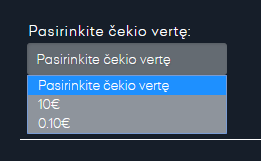
- Pasirinkus sąlygas, pagal jas atsiranda kaina. Pasirenkame norimą kiekį ir spaudžiame PIRKTI. Atsiskaityti galima grynais ar kortele.
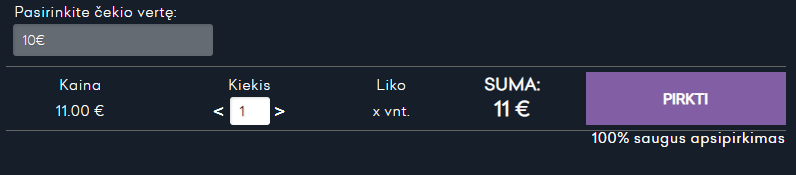
Dovanų čekiams gali būti taikomi papildomi paslaugos mokesčiai, todėl čekio vertė ir mokėtina suma gali skirtis.
Dovanų čekiu galima atsiskaityti tiek kasoje, tiek internetu, įvedus čekio numerį, kuris yra ant bilieto.
KAIP PANAUDOTI DOVANŲ ČEKĮ
Norint parduoti bilietus, kad klientas atsiskaitytų turimu Dovanų čekiu. Visas bilietų pardavimo procesas yra toks kaip įprasta, TIK paskutiniame krepšelio puslapyje turite įvesti DOVANŲ ČEKIO NR. ir paspausti PRITAIKYTI
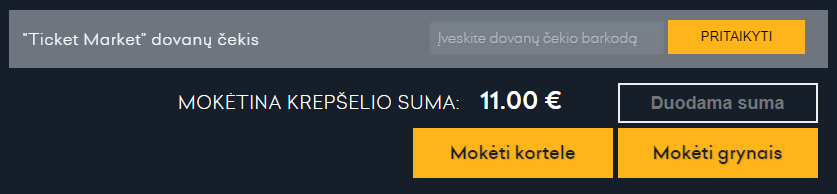
Sistema minusuos krepšelio sumą, o jeigu čekio likučio neužteks, tuomet klientas likutį galės apmokėti grynais arba kortele.
Panaudoto Dovanų čekio iš kliento paimti nereikia. Dovanų čekio vertės likutį, jeigu toks lieka (pvz. klientas perka pigesnius nei turi čekį bilietus) jis gali panaudoti kitu pirkimu.
BENDRA INFORMACIJA:
Elektroninį Dovanų Čekį įsigyti galite internetu arba bet kuriame "PayPost" skyriuje.
Gražų popierinį Dovanų Čekį įsigyti galite tik TICKET MARKET kasose.
Dovanų čekis galioja Platintojo platinamiems bilietams į renginius įsigyti.
Dovanų čekiu atsiskaityti galima ne į visus renginius, o tik į tuos prie kurių matomas toks atsiskaitymo būdas.
Dovanų čekį galima panaudoti Platintojo kasose arba perkant bilietus internetu įvedus čekio numerį (nurodytas ant prisegto kasos bilieto arba e-bilieto) į tam skirtą laukelį.
Dovanų čekiams taikomas Platintojo paslaugos mokestis. Dovanų čekio vertė nurodyta ant doavnų čekio arba ebilieto.
Pinigai už Dovanų čekį nėra grąžinami ir Dovanų čekis nėra keičiamas į pinigus.
Dovanų čekis gali būti perduotas trečiajam asmeniui.
Nepanaudotas Dovanų čekio vertės likutis negrąžinamas.
Dovanų čekio turėtojas visiškai atsako už Dovanų čekio saugumą. Jeigu Dovanų čekis yra sugadintas (pvz.: pažeistas brūkšninis kodas, suplėšytas ar pan.), Dovanų čekiu atsiskaityti negalima.